

- Accueil
- L'Internet
- La sécurité et Internet
- Bien débuter
- Configurer
- Dépanner
- Trucs et astuces
- Bon à savoir
- Contacts
- Bande passante
- Contrôle parental

Configurer Outlook 2000 ...
Pour configurer votre compte Internet sous Outlook 2000, commencez par lancer l'applicatif, cliquez sur Outils puis sur Comptes.
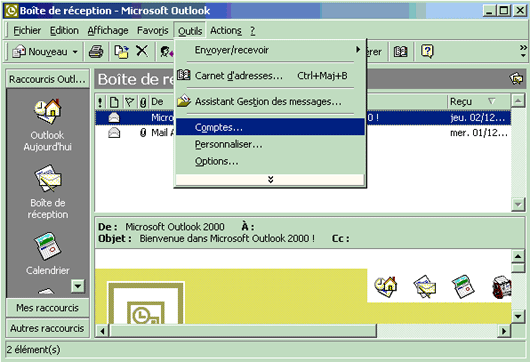
Dans Comptes Internet, ouvrez l'onglet Courrier, puis cliquez sur le bouton Ajouter... Courrier...
Vous venez de lancer l'assistant de configuration de votre compte et il suffit de renseigner les différentes fenêtres avec vos éléments de contrat.
Dans la première fenêtre introduisez votre nom complet en clair... puis cliquez sur suivant...

Dans la fenêtre suivante, mettez votre adresse mail, puis cliquez sur suivant...

Renseignez le nom des serveurs POP3 et SMTP. Le serveur POP3 est pop.falckhargarten.fr. Le serveur SMTP est smtp.falckhargarten.fr.

Mettez votre nom de compte POP3 et son mot de passe, cochez la casse retenir le mot de passe puis validez en cliquant sur le bouton Suivant...

Pour une connexion par Modem Câble validez Connexion en utilisant un réseau local LAN...

Pour une connexion par Modem RTC ou Numéris validez Connexion en utilisant une ligne téléphonique...

Cochez la case Utiliser une connexion d'accès à distance existante et validez la connexion effective à utiliser.
Si aucune connexion à distance n'est créée, reporter vous à la rubrique création d'une connexion à distance.
Validez par suivant...

Vous venez de configurer votre compte avec succès, validez par Terminer.

GESTION DES COURRIERS INDESIRABLES
Vous pouvez directement gérer le spam en créant un compte IMAP.
Il suffit de reprendre la procédure d'installation d'un compte traditionnel en paramétrant un protocole IMAP.




Dans cette fenêtre validez un serveur IMAP avec comme nom : imap.falckhargarten.fr
Nommez également le serveur SMTP : smtp.falckhargarten.fr


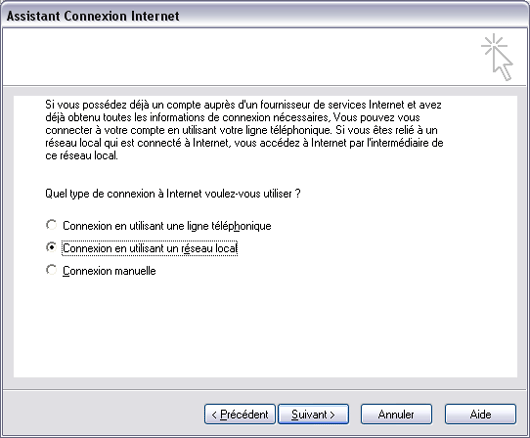

Au terme de la création du compte, vous trouverez un dossier boîte de réception qui contient un dossier quarantaine.
C'est dans ce dernier que sont stockés vos spams. En y sélectionnant un mail considéré comme non indésirable, il vous est possible de le déplacer dans votre Boite de Réception de votre dossier local, puis de vider votre dossier quarantaine.
Sachez également que les documents contenus dans les Dossiers Personnels, sont stockés sur votre machine, contrairement au dossier imap.falckhargarten.fr qui garde les éléments sur notre serveur.

Si le dossier quarantaine n'apparaît pas, il faut le visualiser.
Pour ce faire sélectionner la boite de réception du serveur IMAP, puis avec un clic droit sur votre souris vous obtenez un sous-menu :

Sélectionnez sur l'option Dossiers IMAP....

Puis cliquez sur le bouton Requête.
Vous verrez apparaître les différents dossiers imap contenus sur le serveur. Sélectionnez le dossier Boite de réception quarantaine, puis cliquez sur le bouton s'abonner. Les boites ayant une petite icône seront affichées. Annulez l'abonnement pour les boites autres que Boite de réception quarantaine.

Vérifiez vos choix en cliquant sur l'onglet Avec Abonnement.

Validez par OK.

